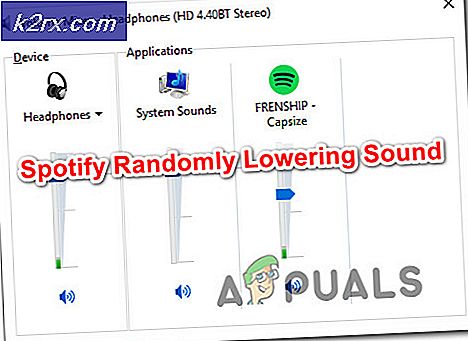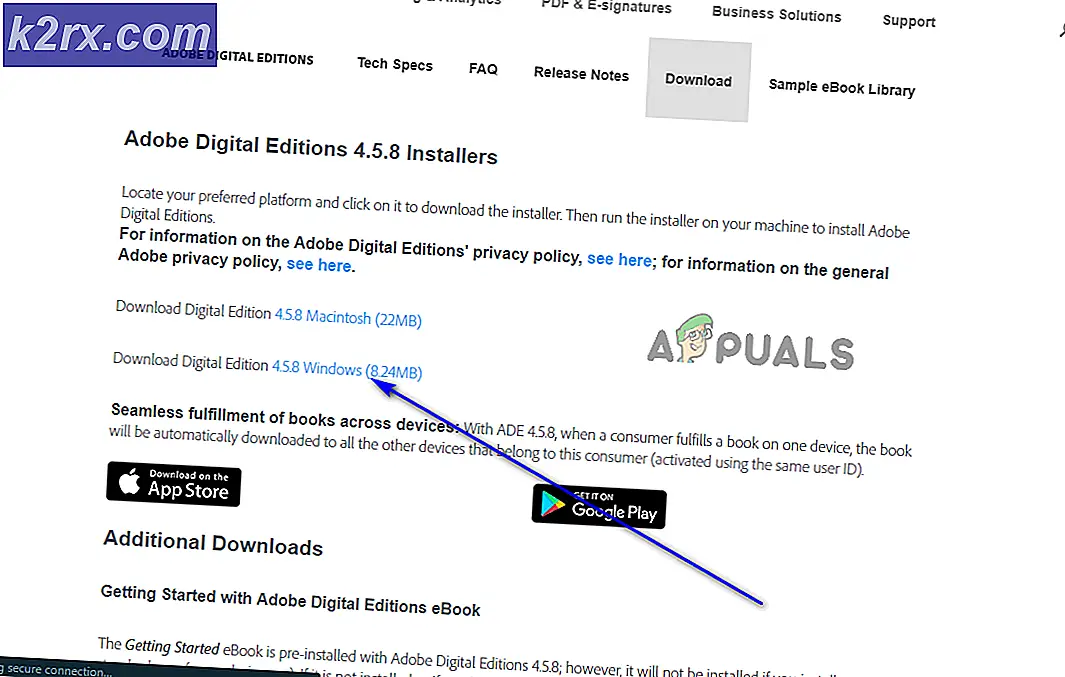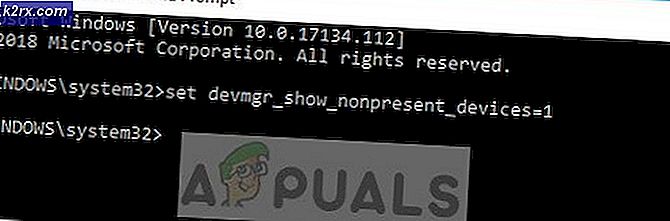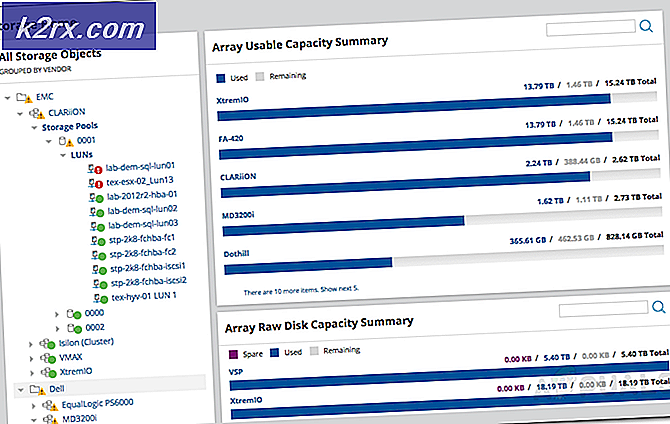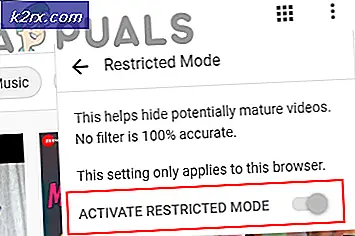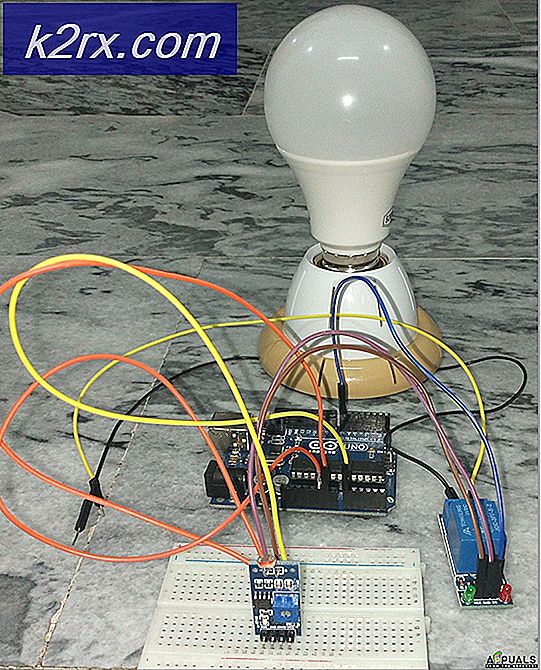Hvordan Debrand og Konverter HTC 10 RUU til WWE Versjon
Firmware-brukere av HTC 10 RUU kan av en eller annen grunn ønske å konvertere til WWE (World-Wide English) -versjonen av HTC-programvare. Den mest bemerkelsesverdige fordelen er at WWE-oppdateringer er offisielle, ukjente oppdateringer, vanligvis utgitt først til det verdensomspennende markedet, fordi de er unbranded (ikke knyttet til noen transportør). Mens RUU firmwares er offisielt signert for spesifikke enheter, inkludert carrier-låst HTC 10s, som forsinker tilgjengeligheten til nedlasting. Således, hvis du vil ha de nyeste HTC 10-oppdateringene så snart de er utgitt, i stedet for å vente på en merkevare-spesifikk OTA-oppdatering, er det verdt å vurdere å debrandere HTC 10 og konvertere fra RUU til WWE.
I denne veiledningen har jeg gitt to separate metoder for å oppnå det samme - den første metoden er ved å gjenopprette en nandroid-sikkerhetskopiering som er gitt i denne håndboken via TWRP. Den andre metoden er ved å blinke en RUU.zip-fil. Begge metodene oppnår det samme resultatet, og er nesten like i prosedyre, det er ganske enkelt forskjellige filer vi blinker.
Nødvendige nedlastinger:
- TWRP
- SunShine app
- Nandroid backup brukes i denne guiden
- 2.41.401.3 No-Wipe Firmware
- 2.41.401.3 Firmware (lager, signert): AFH | Dropbox
- 2.41.401.3 Gjenoppretting: AFH | Dropbox
- ADB - se Appuals guide Slik installerer du ADB på Windows
Hvordan de-merke / konvertere HTC 10 RUU til WWE ved hjelp av en Nandroid backup
- Det første trinnet er å låse opp opplastingsprogrammet ditt via den offisielle HTC Developer-nettsiden. På enheten din, gå til Innstillinger> Om> trykk på "Bygg nummer" 7 ganger til Utvikleralternativer har blitt låst opp.
- Gå til Innstillinger> Utvikleralternativer> Aktiver OEM Lås opp og USB-feilsøking .
- Gå nå til HTC Developers og følg instruksjonene for å låse opp enheten din.
- Når enhetens opplastingsprogram har blitt låst opp, må vi blinke TWRP Custom Recovery. Dette gjøres via ADB-terminalen, så koble enheten til PCen via USB.
- Naviger til hoved ADB-mappen på datamaskinen, hold Shift + Høyreklikk, og velg Åpne et kommandovindu her.
- Når ADB-kommandoprompten åpnes, skriv inn i terminalen: Adb reboot-nedlasting
- Enheten vil starte på nytt i nedlastingsmodus, samtidig som du opprettholder en forbindelse til ADB-terminalen. Så skriv nå: htc_fastboot flash recovery nameoftwrp.zip (erstatt nameoftwrp.zip med det faktiske filnavnet til TWRP .zip du laster ned.)
- Nå må vi starte på gjenopprettingsmodus. På HTC 10 oppnås dette ved å slå av HTC 10, og deretter holde Power + Volume Down sammen til du kommer til en valgmeny.
- Bruk volumtastene til å velge 'Reboot to Bootloader', og Power for å velge. Velg deretter "Boot to Recovery" og bekreft. Når et utropstegn vises, hold nede på strømknappen, trykk deretter og slipp Volum opp-tasten. Dette tar deg til TWRP Recovery.
- På dette stadiet kan TWRP Recovery be om å utføre endringer i / systemet - ikke tillat, last / system som skrivebeskyttet.
- Fra hovedmenyen til TWRP, gå til Backup og lag en sikkerhetskopi av Boot og System Image . Ikke backup systemet, bare systembildet som angitt.
- Når TWRP er ferdig med å fullføre sikkerhetskopien, gjør du trinnene for å starte opp i TWRP, men denne gangen tillater TWRP å gjøre endringer i / systempartisjonen.
- Nå fra hovedmenyen TWRP, gå til Installer> SD-kort> velg SuperSU .zip-filen, og sveip for å bekrefte blinking. Ikke forstyrre prosessen, bare la det blinke gjøre ting, selv om det tar en stund.
- Når blinkingen av SuperSU er fullført, utfør en fullstendig omstart av enheten, og vent på at den lastes helt inn i Android-systemet. Dette kan ta mellom 5 og 15 minutter, så vær bare tålmodig.
- Gå inn i Innstillinger> Sikkerhet> aktiver «Ukjente kilder» .
- Naviger nå til SD-kortet ditt med en filutforsker, og finn Sunshine .APK du overførte tidligere. Trykk for å installere den. Sunshine app vil kjøre noen tester, bare la det være ferdig, og når det oppnår en lisens, velg S-OFF / Locked når du blir bedt om det og la den fullføre jobben.
- Nå er vi klare til å konvertere til WWE ROM. Så pakke ut Nandroid-sikkerhetskopien som er oppgitt i nedlastingslinkene ovenfor, og kopier den til den følgende banen på SD-kortet ditt: TWRP / Backup / SerialNo / Nameofbackup
- Start på nytt i TWRP-gjenoppretting, og gå til Gjenopprett> velg Nandroid-sikkerhetskopien du kopierte over.
- Når det er gjort å gjenopprette sikkerhetskopien, gå til TWRPs hovedmeny> Tørk> Formater data
- Nå skal vi konvertere fastvaren. Så start opp HTC 10 i nedlastingsmodus, og mens du er koblet til ADB-terminalen, skriv: htc_fastboot getvar all
- Skriv ned din originale CID og MID, fordi vi skal endre dem.
- For å konvertere CID til WWE, vil du skrive inn ADB: htc_fastboot oem writecid HTC__001
- Og for å konvertere MID, vil du skrive inn ADB: htc_fastboot oem writemid 2PS620000
- Nå kommer du til å blinke firmwareen No-Wipe fra nedlastingskoblingene ovenfor, så kopier .zip-filen til hoved ADB-katalogen din, og skriv inn i ADB: htc_fastboot flash zip nameoffirmeware.zip
Vær oppmerksom på at dette må gjøres to ganger for å fullføre, og hele fastvaren vil bli blinket, og dermed vil TWRP bli erstattet med lagerutvinning. - Blitser nå lager-signert firmware fra nedlastingskoblingene ovenfor, gjør den samme nøyaktige metoden du nettopp gjorde for den ikke-tørke fastvaren.
- På dette stadiet må vi tilbakestille enhetens verity flagg, så skriv inn ADB: htc_fastboot erase devinfo
- Og fordi de blinker disse firmaene, setter vi oss tilbake til lagerutvinning, vil vi igjen blinke TWRP til enheten vår, som vist i trinn 6 - 7 i denne håndboken. Dette er imidlertid bare nødvendig hvis du vil rotere / ha tilpasset gjenoppretting.
Hvordan de-merke / konvertere HTC 10 RUU til WWE ved hjelp av RUU.zip
Last ned: 2.41.401.4 RUU.zip
PRO TIPS: Hvis problemet er med datamaskinen eller en bærbar PC / notatbok, bør du prøve å bruke Reimage Plus-programvaren som kan skanne arkiver og erstatte skadede og manglende filer. Dette fungerer i de fleste tilfeller der problemet er oppstått på grunn av systemkorrupsjon. Du kan laste ned Reimage Plus ved å klikke her- Det første trinnet er å låse opp opplastingsprogrammet ditt via den offisielle HTC Developer-nettsiden. På enheten din, gå til Innstillinger> Om> trykk på "Bygg nummer" 7 ganger til Utvikleralternativer har blitt låst opp.
- Gå til Innstillinger> Utvikleralternativer> Aktiver OEM Lås opp og USB-feilsøking .
- Gå nå til HTC Developers og følg instruksjonene for å låse opp enheten din.
- Når enhetens opplastingsprogram har blitt låst opp, må vi blinke TWRP Custom Recovery. Dette gjøres via ADB-terminalen, så koble enheten til PCen via USB.
- Naviger til hoved ADB-mappen på datamaskinen, hold Shift + Høyreklikk, og velg Åpne et kommandovindu her.
- Når ADB-kommandoprompten åpnes, skriv inn i terminalen: Adb reboot-nedlasting
- Enheten vil starte på nytt i nedlastingsmodus, samtidig som du opprettholder en forbindelse til ADB-terminalen. Så skriv nå: htc_fastboot flash recovery nameoftwrp.zip (erstatt nameoftwrp.zip med det faktiske filnavnet til TWRP .zip du laster ned.)
- Nå må vi starte på gjenopprettingsmodus. På HTC 10 oppnås dette ved å slå av HTC 10, og deretter holde Power + Volume Down sammen til du kommer til en valgmeny.
- Bruk volumtastene til å velge 'Reboot to Bootloader', og Power for å velge. Velg deretter "Boot to Recovery" og bekreft. Når et utropstegn vises, hold nede på strømknappen, trykk deretter og slipp Volum opp-tasten. Dette tar deg til TWRP Recovery.
- På dette stadiet kan TWRP Recovery be om å utføre endringer i / systemet - ikke tillat, last / system som skrivebeskyttet.
- Fra hovedmenyen til TWRP, gå til Backup og lag en sikkerhetskopi av Boot og System Image . Ikke backup systemet, bare systembildet som angitt.
- Når TWRP er ferdig med å fullføre sikkerhetskopien, gjør du trinnene for å starte opp i TWRP, men denne gangen tillater TWRP å gjøre endringer i / systempartisjonen.
- Nå fra hovedmenyen TWRP, gå til Installer> SD-kort> velg SuperSU .zip-filen, og sveip for å bekrefte blinking. Ikke forstyrre prosessen, bare la det blinke gjøre ting, selv om det tar en stund.
- Når blinkingen av SuperSU er fullført, utfør en fullstendig omstart av enheten, og vent på at den lastes helt inn i Android-systemet. Dette kan ta mellom 5 og 15 minutter, så vær bare tålmodig.
- Gå inn i Innstillinger> Sikkerhet> aktiver «Ukjente kilder» .
- Naviger nå til SD-kortet ditt med en filutforsker, og finn Sunshine .APK du overførte tidligere. Trykk for å installere den. Sunshine app vil kjøre noen tester, bare la det være ferdig, og når det oppnår en lisens, velg S-OFF / Locked når du blir bedt om det og la den fullføre jobben.
- Nå er vi klare til å konvertere til WWE ROM. Så pakke ut Nandroid-sikkerhetskopien som er oppgitt i nedlastingslinkene ovenfor, og kopier den til den følgende banen på SD-kortet ditt: TWRP / Backup / SerialNo / Nameofbackup
- Start på nytt i TWRP-gjenoppretting, og gå til Gjenopprett> velg Nandroid-sikkerhetskopien du kopierte over.
- Når det er gjort å gjenopprette sikkerhetskopien, gå til TWRPs hovedmeny> Tørk> Formater data
- Nå skal vi konvertere fastvaren. Så start opp HTC 10 i nedlastingsmodus, og mens du er koblet til ADB-terminalen, skriv: htc_fastboot getvar all
- Skriv ned din originale CID og MID, fordi vi skal endre dem.
- For å konvertere CID til WWE, vil du skrive inn ADB: htc_fastboot oem writecid HTC__001
- Og for å konvertere MID, vil du skrive inn ADB: htc_fastboot oem writemid 2PS620000
- Nå, gi nytt navn til RUU.ZIP gitt ovenfor til 2PS6IMG.zip, og kopier det til rotkatalogen på SD-kortet ditt.
- Start på nytt i nedlastingsmodus, og trykk på strømknappen for å bekrefte blinking av .zip-filen.
- Deretter blinker du OTA-oppdateringen via den innebygde OTA Update-funksjonaliteten, så bare godta den, og til slutt, blits TWRP til slutt hvis du vil ha tilpasset gjenoppretting og re-rotere enheten med SuperSU.
En liste over vanlige RUU-feil:
- 07 RU_CID_FAIL: CID i android-info.txt samsvarer ikke med telefonens CID
- 10 RU_MODELID_FAIL: MID i android-info.txt samsvarer ikke med telefonens MID
- 12 Signaturfeil: telefonen forventer en HTC signatur og kan ikke finne en; eller funnet en feil en
- 22 RU_HEADER_ERROR: noe galt med zip; sjekk md5 for nedlasting
- 23 PARSING IMAGE FAIL: noe galt med bildet i zip
- 24 ANDROID-INFO FAIL: noe galt med android-info.txt i zip
- 32 HEADER ERROR: Zip kan ikke leses og pakkes ut ordentlig; virker det samme som 22.
- 33 IKKE BEKREFTET: kan tyde på maskinvarefeil.
- 35 FAILED (remote: 35 RU_PARTITION_NOT_SUPPORT): betyr at du ikke kan blinke et bilde i nedlastingsmodus, da det må gjøres i opplastingsmodus.
- 41 FEIL MODEL ID: betyr at RUU er menat for en annen enhet
- 42 FEIL KUNDEID: betyr at du må bytte CID først
- 90 OPPDATERINGSFELD: betyr at den bare blinker, og du må kjøre prosessen igjen umiddelbart for å blinke alle andre partisjoner. Htc_fastboot.exe starter nå automatisk på feil 90!
- 99 Ukjent: Indikerer vanligvis at du er S-ON, men innser også noen ganger andre sikkerhetsrelaterte problemer.
- 130 FEIL MODEL ID: se 41
- 155 angir forskjellige ting:
- behovet for å relock bootloader; hvis S-ON
- RUU kan ikke utføres, fordi programversjonene av ROM, Firmware og RUU ikke samsvarer
- 170 KONTROLLER USB: RUU kjøres ikke fordi ADB ikke fungerer som den skal
- 171 USB FEIL: skjer hele tiden når RUU starter telefonen på nytt for å laste ned modus. Av en eller annen grunn mister enheten sin tilkobling og gjør en RUU-flash nesten umulig. Det er en inkompatibilitet mellom USB 3 / 3.1 og Fastboot / ADB, samt et problem med Windows Device Detection på de nyere Windows 10-byggene.
PRO TIPS: Hvis problemet er med datamaskinen eller en bærbar PC / notatbok, bør du prøve å bruke Reimage Plus-programvaren som kan skanne arkiver og erstatte skadede og manglende filer. Dette fungerer i de fleste tilfeller der problemet er oppstått på grunn av systemkorrupsjon. Du kan laste ned Reimage Plus ved å klikke her